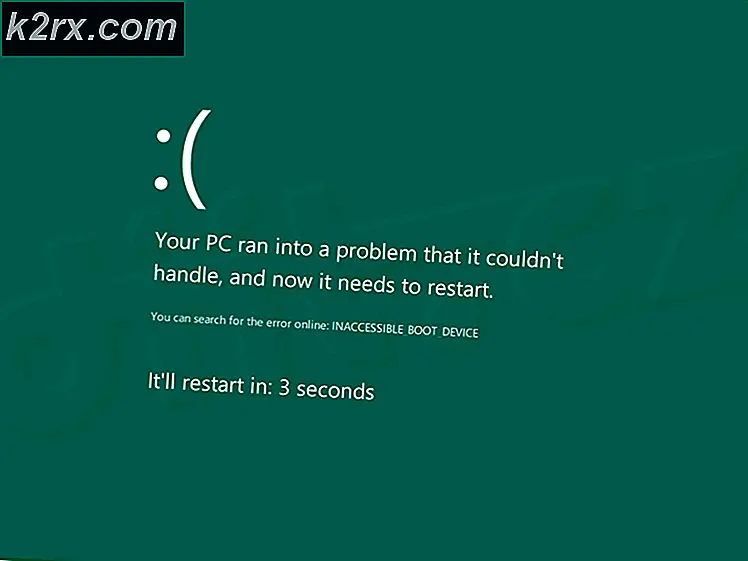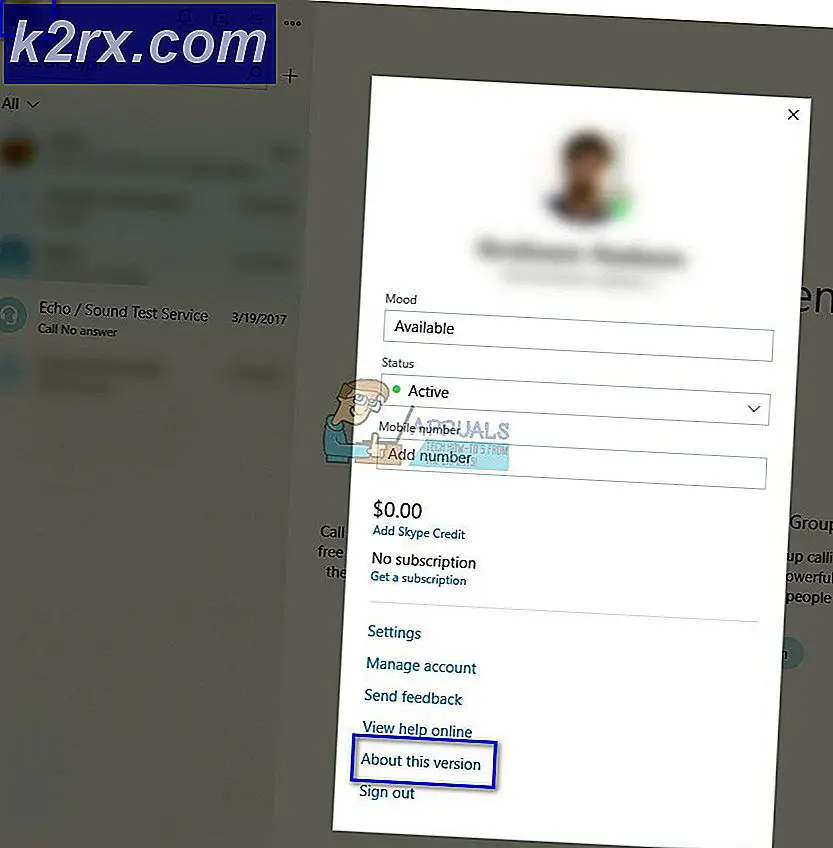Fix: PhysXLoader.dll saknas
Vissa spelare har rapporterat ett problem med NVIDIA-drivrutiner som har resulterat i felet Physxloader.dll saknas. Om du installerar spelet kan det här åtgärda problemet när du försöker starta spel från Steam och fristående spel som Dragon Age och Need for Speed.
Det här felet är relaterat till PhysX-drivrutinen, vilket visar felet när filen physxloader.dll saknas eller är skadad. Andra orsaker till problemet är ett resultat av en saknad PATH-miljövariabel och felaktig återfördelningsbar PackX-installation. Observera att det här felet finns i flera versioner av Windows.
I den här artikeln löser vi problemet med physxloader.dll genom att installera om PhysX-drivrutiner, lägga till PATH-variabeln och slutligen.
PRO TIPS: Om problemet är med din dator eller en bärbar dator, bör du försöka använda Reimage Plus-programvaran som kan skanna förvaret och ersätta korrupta och saknade filer. Detta fungerar i de flesta fall där problemet uppstått på grund av systemkorruption. Du kan ladda ner Reimage Plus genom att klicka härMetod 1: Installera om PhysX Drivers igen
- Tryck på Windows + R- tangenterna, skriv appwiz. cpl och tryck på Enter .
- Sök igenom listan över installerade program och välj NVIDIA Game System Software eller NVIDIA PhysX Driver och klicka sedan på Starta om datorn efter det här för att slutföra borttagningen.
- Besök den här länken för att ladda ner PhysX version 9.17.0524 drivrutinen. Den är kompatibel med följande operativsystem: Windows XP, Windows 7, Windows 8.1, Windows 8 och Windows Vista.
- Gå till nedladdningsplatsen för drivrutinen du installerade, högerklicka på körbar och kör som administratör för att installera filen. Följ anvisningarna på skärmen för att slutföra installationen.
- Starta om datorn och bekräfta om problemet har lösts.
Metod 2: Lägga till PhysX PATH-miljö
- Leta reda på katalogen där NVIDIA PhysX physxloader.dll är installerad. På ett 64 bitars system borde det vara beläget på C: \ Program Files (x86) \ NVIDIA Corporation \ PhysX \ Common och C: \ Program Files \ NVIDIA Corporation \ PhysX \ Common på ett 32-bitars system.
- Öppna systemegenskaperna genom att trycka på Windows + R och skriva sysdm. cpl och tryck på Enter .
- Gå till fliken Avancerat i Systemegenskaper och klicka på Miljömässiga variabler .
- Under Systemvariabler dubbelklickar du på Sökväg och sedan Ny . Lägg till miljövägen för PhysX som % ProgramFiles (x86)% \ NVIDIA Corporation \ PhysX \ Vanliga för 64 bitar och % ProgramFiles% \ NVIDIA Corporation \ PhysX \ Common för 32 bitars system.
Alternativt kan du installera Rapid Environment Editor, högerklicka på installationen och starta Kör som administratör, starta programmet, klicka på banvariabeln och sätt sedan in värdena som används ovan.
PRO TIPS: Om problemet är med din dator eller en bärbar dator, bör du försöka använda Reimage Plus-programvaran som kan skanna förvaret och ersätta korrupta och saknade filer. Detta fungerar i de flesta fall där problemet uppstått på grund av systemkorruption. Du kan ladda ner Reimage Plus genom att klicka här